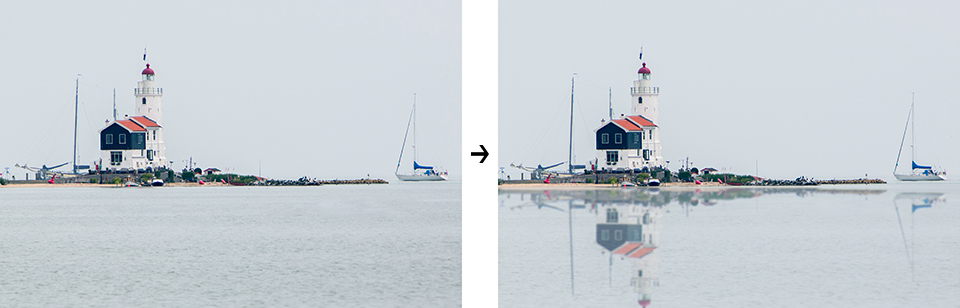
Voor een landschapsfoto ga je als volgt te werk: selecteer in de gereedschapsbalk het gereedschap Rechthoekig selectiekader (M) en selecteer het gebied vanaf de horizonlijn helemaal tot aan de bovenkant van de afbeelding.
Druk nu op Command-J (pc: Ctrl-J) om dit geselecteerde gebied op een eigen laag te zetten. Vervolgens druk je op Command-T (pc: Ctrl-T) om Vrije transformatie te activeren.
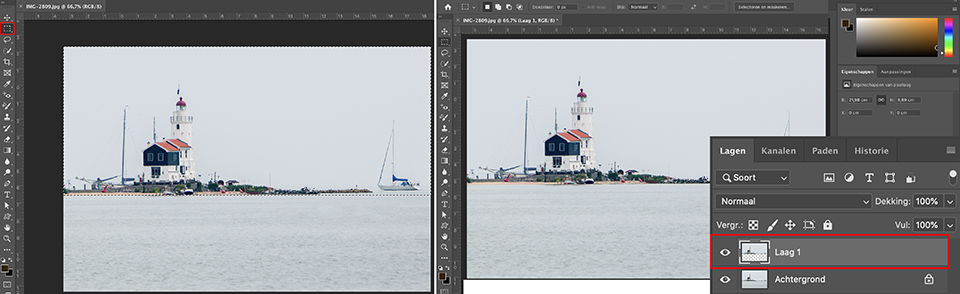
Klik met de rechtermuisknop ergens in het selectiekader en kies, in het snelmenu dat verschijnt, Verticaal omdraaien, om de afbeelding op deze laag ondersteboven te zetten. Je kunt dit ook via het menu doen: Bewerken, Transformatie, Verticaal omdraaien.
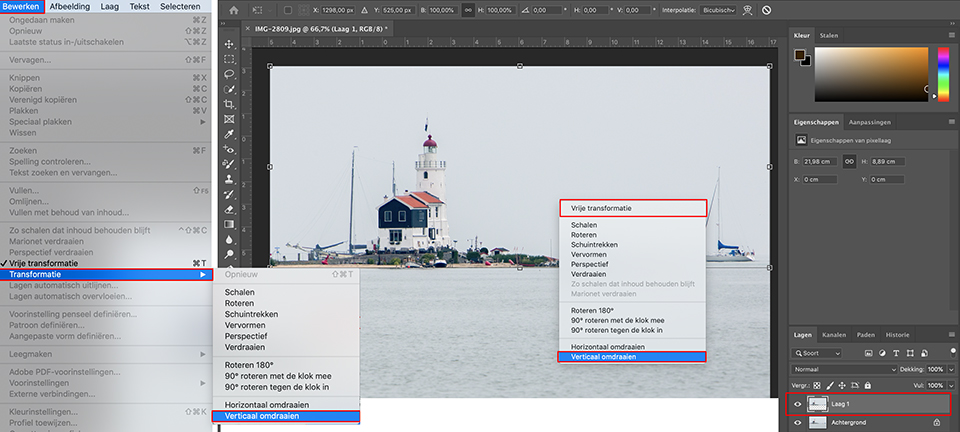
Druk op de Return-toets (pc: Enter) om de transformatie vast te leggen. Schakel nu over naar het gereedschap Verplaatsen (V), houd de Shift-toets ingedrukt (om dingen perfect recht te houden terwijl je sleept) en sleep deze omgedraaide laag naar beneden totdat de bovenkant de horizonlijn in je originele afbeelding raakt. Zo creëer je een weerspiegeling.
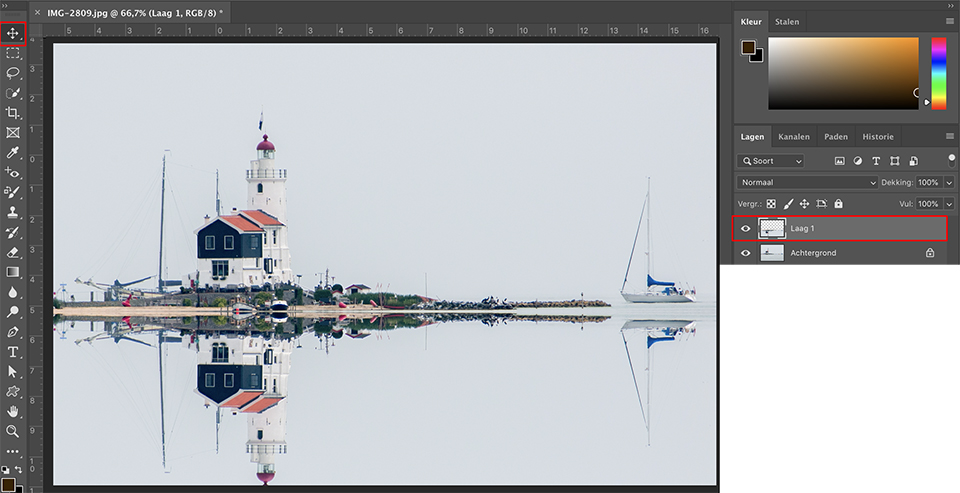
Eventueel kun je de dekking van de nieuwe laag (met de weerspiegeling) nog wat verlagen zodat de golfjes weer een beetje zichtbaar worden. En daarnaast kun je de laag wat vervagen met Gaussian blur voor een wat natuurlijker effect.
